Slik bruker du en Android-telefon som en webkamera for datamaskinen

Har du ikke et webkamera, men trenger å ta opp en video for Facebook eller YouTube? Kanskje du allerede har et webkamera og vil legge til et annet kamera til oppsettet ditt?
Alt du trenger er din Android-telefon og en passende app. Slik bruker du Android-smarttelefonen som et webkamera.
Hvorfor bruke din Android-telefon som en webkamera?
Du er fanget kort. Dine barn vil chatte med sine besteforeldre over Skype. Eller kanskje det er sjefen din, som ønsker en telekonferanse for å diskutere den rapporten du sendte inn.
Men du har ikke et webkamera.
Selv om de kommer innbygget i mange skjermer og alt-i-ett-PCer, har ikke alle alle et webkamera. Periferi webkameraer er populære, men de kan vise seg vanskelig å installere og temperamentlig selv når de er konfigurert riktig.
Løsningen er noe vi har dekket tidligere, men den metoden virker ikke lenger. Kanskje det beste, kanskje det eneste valget du bør gjøre, er å installere DroidCam. Det er en Android-app som gjør at smarttelefonen din (og hvis du har en god enhet for å ta den, nettbrettet) til en praktisk, bærbar webkamera.
Før du begynner, tenk på stabilitet
Du er i ferd med å oppdage hvor enkelt det er å gjøre Android-enheten din til et webkamera. Men før du gjør det, er det på tide å tenke på stabilitet.
Ingen ønsker å se en videofôr der bildet hele tiden rystes og blurs. For å overvinne dette må du finne et sted trygt å stå på telefonen din. Dette kan være noe enkelt, som en Popsocket å lene seg mot, eller til og med Lego murstein.
Så lenge du har noen midler til å proppe opp telefonen din, må videoinngangen være klar og stabil. Du kan ha en sak som lar deg stå på telefonen. Hvis ikke, se på et stativ designet for smarttelefoner. Hva er det beste telefonstativet? Hva er det beste telefonstativet? For de fleste har smarttelefonkameraer blitt gode nok til å erstatte riktige kameraer. Fra å ta opp videoer for å ta det perfekte landskapsfotografiet, gjør håndsettet en fantastisk jobb. Les mer .
Nå er det to løsninger som vil slå alle Android-telefoner til et webkamera.
Metode 1: DroidCam Wireless Webcam
DroidCam kommer i to deler: En gratis Android-app fra Google Play (med en premiumversjon også tilgjengelig), og komponenten på skrivebordsklienten, som er tilgjengelig fra Dev47Apps for Windows og Linux..
Begynn med å installere Android-appen. Med dette gjort, skift oppmerksomheten til PCen din. Etter å ha lastet ned den appen, pakker du ut og kjører den, etter noen instruksjoner på skjermen.
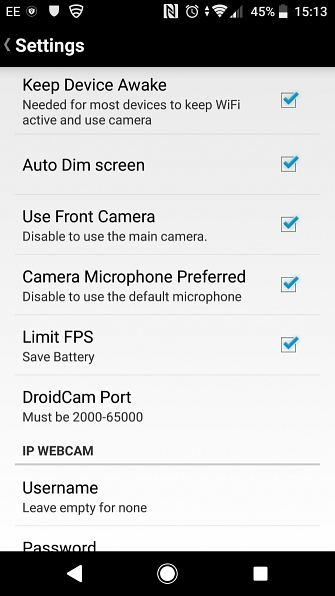
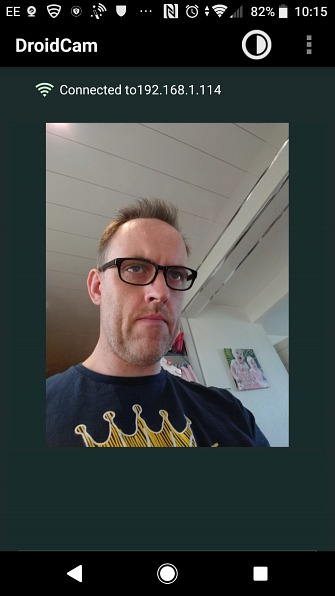
Når du har lansert, ser du en melding om å skrive inn IP-adressen til DroidCam. Dette burde være lett å finne-bare kjør appen på telefonen din, og den viser, så vel som portnummeret. Tilbake på skrivebordsklienten vil du legge merke til at det er mulig å streame lyd fra telefonen. Du kan også justere videokvaliteten; velge fra lav, normal, og høy.
Skulle du velge å koble til via USB, trenger du bare USB-kabelen som fulgte med telefonen din.
Når du er klar til å fortsette, klikker du Start å begynne å streame. Mobilappen sender da bildet fra telefonens kamera til datamaskinen. For enheter med to kameraer, trykk på innstillinger knappen på mobilappen, og merk av den aktuelle boksen for å bytte til kameraet du vil bruke.

Selv om den gratis versjonen av DroidCam tilbyr noen gode alternativer, er det ikke perfekt. For eksempel kan du bare bruke webkameraet i liggende modus. Zooming er begrenset, som er oppløsning, lysstyrke og forskjellige andre kontroller som finnes i menyen over bunnen av DroidCam-skrivebordsklienten.
For å aktivere disse, må du oppgradere til den betalte versjonen, med tittelen DroidCamX. Naturligvis vil vi bare anbefale at du gjør dette hvis du føler at du vil bruke disse funksjonene. Ellers holder du med den gratis DroidCam-utgivelsen.
nedlasting: DroidCam (Free) | DroidCamX ($ 4,50)
Metode 2: IP-webkamera
Et sterkt alternativ til DroidCam, IP Webcam er også tilgjengelig gratis fra Google Play med en toppoppgradering tilgjengelig. Last ned PC-visningsprogrammet fra ip-webcam.appspot.com.
Oppsettet er stort sett det samme som med DroidCam. Men selv om det er et konfigureringsverktøy som du må fylle ut, krever IP Webcam at du skal vise utgangen via nettleseren din.
Bare Chrome eller Firefox fungerer for dette, så Windows-brukere bør unngå Edge og Internet Explorer. Du må bruke http: // [IP ADDRESS]: 8080 / videofeed adresse for å vise feedet. Du finner den riktige IP-adressen på telefonens display.
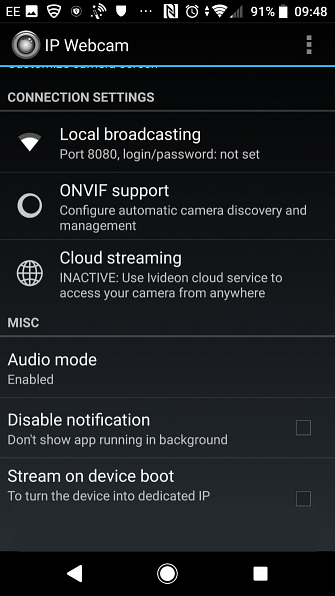
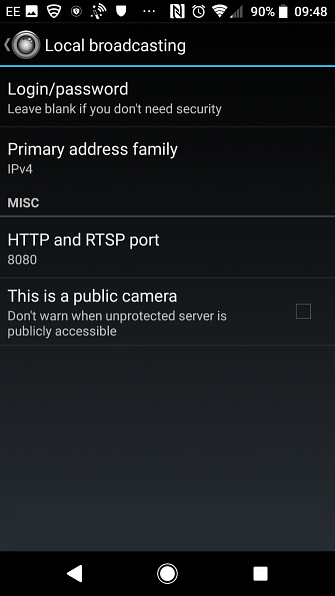
Appen tilbyr ulike bildeoppløsninger for video og stillbilder. Selv om den støtter bakre smarttelefonkameraer, er kameraer med fremadvendte kameraer ikke fullt ut støttet.
Når du er oppe, trykker du på handlinger knappen på Android-enheten din for å sjekke at appen kjører riktig, for å stoppe og starte kameraet og mer.

I mellomtiden, hvis du vil ha en enkel måte å lagre video innspilt med IP Webcam, er det også en dedikert Dropbox-opplastingsplugin fra Google Play..
Nedlasting: IP-webkamera (gratis) | IP Webcam Pro ($ 4)
nedlasting: IP Webcam Uploader
Trenger du Skype? Glem webkameraer, bruk bare din mobil
Hvis du bare leter etter en måte å bruke Skype på, vil disse løsningene ikke fungere hvis du bruker Skype 8. Når du skriver, planlegger Microsoft å pensjonere Skype “Classic” (typisk versjon 7) kort tid. Skype 8 vil ikke oppdage telefonen via IP Webcam eller DroidCam Wireless Webcam, dessverre.
Løsningen? Vel, hvis du lager Skype-videosamtaler, er det du leter etter, ring bare fra din telefon eller nettbrett! Front-facing kameraer er standard på telefoner i disse dager, noe som gjør det enkelt å lage Skype-anrop. Du kan enkelt legge inn dine Skype-kontolegitimasjon i mobilappen og bruke den til å ringe.
Dette alternativet fjerner behovet for å installere tilleggsprogramvare, og betyr at Skype alltid er på telefonen. Se vår guide til bruk av Skype på Android Slik bruker du Skype på Android for nybegynnere Slik bruker du Skype på Android for nybegynnere Vil du lære å bruke Skype på Android-enheten din for tale- og videosamtaler? Se ikke lenger. Les mer for mer informasjon.
Hvis din Android Phone Webcam ikke er nok ...
Vi har sett på de gratis alternativene for hver av disse appene, og det er en god grunn til dette. Hvis den frie versjonen fungerer og er kompetent, er det en stor sjanse for at fullversjonen vil være like-om ikke mer imponerende.
Vurderer disse Android-webkameraappene, jeg har lagt merke til to hovedtrekk: variasjonen i antall funksjoner som er tilgjengelige i hver og hvor enkelt de skal sette opp.
Så vinneren er DroidCam, for å være enkel å sette opp og gi god støtte til Messenger apps. Mens funksjonene som tilbys er begrenset, blir jobben til du er klar til å kjøpe et rimelig webkamera. En guide til de beste budsjettwebkameraene for under $ 60. En guide til de beste budsjettwebkameraene for under $ 60. Hvis du ikke eier en webcam, bør du få en ASAP. Det er en av de tingene som virker unødvendig til du har en, og så blir det plutselig nyttig for alle slags ting. Les mer .
Utforsk mer om: Android Apps, Skype, Videochat / Ring, Webkamera.


